创立win8系统账户
1、Win8.1创建新账户 1.将鼠标光标放置屏幕右上角显示出“超级按钮”后选择“设置”的选项; 2.打开“设置”后选择“更改电脑设置”; 3.选择“账户”,点击“其他用户”,点击“添加用户”;
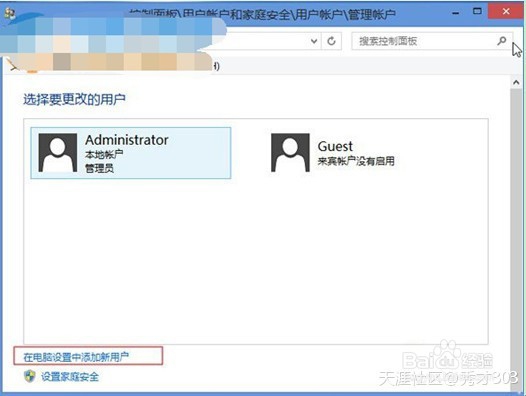
2、没有连接网络的时候出现的是下图界面,只能创建本地账户,无法创建“Microsoft账户”; 输入用户名和密码后点击“下一步”即可完成“本地账户”的创建。(注:“密码”可以不设置为空,但是如果设置了“密码”,就需要设置“密码提示”)
3、连接网路的时候怎么创建“本地账户”: 1. 点击“不使用Microsoft账户登入”; 2. 点击“本地账户”; 3. 输入“用户名”和“密码”;(注:“密码”可以不设置,但是如果设置了“密码”,就需要设置“密码提示”); 4. 点击“完成”。
4、连接网路的时候怎么创建“Microsoft账户”: 1. 点击“注册新电子邮箱地址”; 2. 填写对应信息,点击“下一步”; 3. 填写对应信息,点击“下一步”; 4. 按需勾选相应选项,输入“验证码”,点击“下一步”; 5. 点击“完成”。
5、连接网路的时候怎么使用已有邮箱首疏扌熘创建“Microsoft登录账户”: 1. 输入常用的电子邮箱地址; 2. 按照下图填写对应信息(注:Microsoft账户邮箱地址需要有英文字母,不能纯数字,如果是QQ邮箱,需要先把QQ邮箱地址改成英文邮箱账号,否则会报错),把电子邮箱地址更换成英文邮箱地址,即可正常创建,输入对应信息后,点击“下一步”; 3. 按需勾选相应选项,输入“验证码”,点击“下一步”; 4. 点击“完成”。 以上就是创建win8.1系统账户的具体操作方法,其中添加微软账户或者本地账户的操作方法都是不一样的,大家可以在具体的实践中进行体会其间的异同。不过用户在创建win8.1系统账户后,通常系统只允许一个账户登录,无法同时登录多个账户。